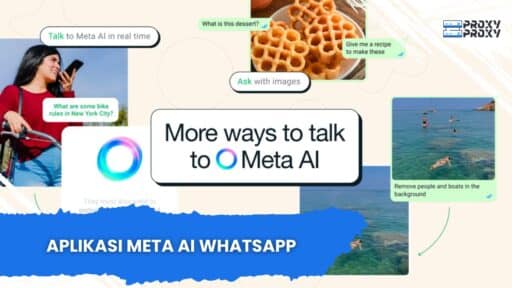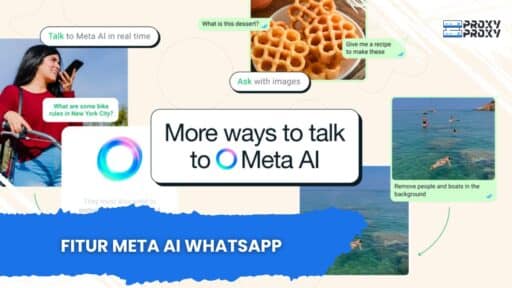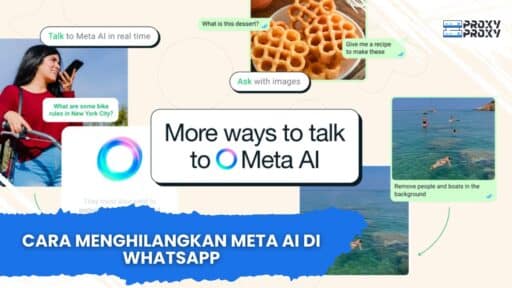Jika Anda sering menggunakan Microsoft Word untuk menulis dokumen, pasti Anda pernah melihat garis merah yang menggarisbawahi teks tertentu. Garis merah ini biasanya menunjukkan kesalahan ejaan. Meskipun bertujuan untuk membantu, terkadang garis ini justru mengganggu fokus Anda. Inilah sebabnya mengapa banyak pengguna ingin tahu cara menghilangkan garis merah di Word. Dalam artikel ini, kita akan membahas berbagai metode untuk mengatasi masalah ini.
Mengapa Garis Merah Muncul di Word?
Sebelum mengambil langkah untuk menghilangkan garis merah tersebut, penting untuk memahami penyebabnya. Microsoft Word secara otomatis melakukan pemeriksaan ejaan dan tata bahasa dalam teks yang ditulis. Garis merah menjadi indikator bahwa ada kata atau frasa yang tidak dikenali dalam kamus Word. Hal ini bisa terjadi karena beberapa alasan.
Garis merah dapat muncul akibat penulisan kata yang salah, penggunaan istilah atau nama yang tidak umum, atau bahkan kesalahan pengetikan. Terkadang, Anda juga mungkin sedang menggunakan bahasa yang tidak sesuai dengan pengaturan bahasa di dokumen Anda. Dengan memahami alasan di balik munculnya garis merah, Anda dapat lebih mudah mengatasinya.
Mengubah Pengaturan Pemeriksaan Ejaan
Langkah pertama yang dapat Anda lakukan adalah mengubah pengaturan di Microsoft Word. Pengaturan ini memungkinkan Anda untuk menonaktifkan pemeriksaan ejaan secara keseluruhan atau menyesuaikan preferensi sesuai kebutuhan. Berikut cara melakukannya:
- Buka Microsoft Word.
- Pilih tab "File" di bagian atas kiri.
- Klik "Options" untuk membuka pengaturan.
- Dalam jendela "Word Options", pilih "Proofing".
- Di bagian "When correcting spelling and grammar in Word", Anda akan melihat beberapa opsi. Anda dapat mencentang atau menghapus centang opsi "Check spelling as you type" untuk menonaktifkan garis merah.
Dengan menonaktifkan pemeriksaan ejaan, garis merah akan hilang, tetapi Anda juga tidak akan mendapatkan bantuan saat mengetik. Pertimbangkan untuk menggunakan ini jika Anda lebih nyaman tanpa gangguan.
Menonaktifkan Garis Merah untuk Kata Tertentu
Jika Anda hanya ingin menghilangkan garis merah untuk kata tertentu, ada cara lain yang lebih spesifik. Ini adalah langkah yang efektif jika Anda sering menggunakan istilah teknis atau nama yang tidak dikenali oleh Word. Berikut ini langkah-langkahnya:
- Klik kanan pada kata yang digarisbawahi.
- Pilih "Add to Dictionary" untuk menambahkan kata tersebut ke dalam kamus Word. Dengan melakukan ini, Word akan mengenali kata tersebut dan tidak lagi menggarisbawahinya.
Anda juga dapat menghapus kata dari kamus jika Anda memutuskan untuk tidak menggunakan istilah itu lagi. Dengan cara ini, Anda tidak perlu menonaktifkan pemeriksaan ejaan secara keseluruhan.
Mengganti Bahasa Dokumen
Pemeriksaan ejaan di Word bergantung pada bahasa yang diatur untuk dokumen. Jika Anda menulis dalam bahasa Indonesia tetapi pengaturan bahasa dokumen dalam bahasa Inggris, garis merah akan muncul pada setiap kata yang tidak dikenali. Untuk mengganti bahasa dokumen, lakukan langkah-langkah berikut:
- Pilih teks yang ingin Anda ubah bahasanya, atau tekan Ctrl+A untuk memilih seluruh teks.
- Pilih tab "Review" di bagian atas.
- Klik "Language" dan kemudian pilih "Set Proofing Language".
- Pilih bahasa yang sesuai (seperti Bahasa Indonesia) dari daftar.
Dengan mengganti pengaturan bahasa, Word akan melakukan pemeriksaan ejaan menggunakan kamus yang sesuai. Ini akan mengurangi jumlah garis merah yang muncul di teks Anda.
Mengaktifkan atau Menonaktifkan Pemberitahuan Sementara
Terkadang, Anda mungkin merasa bahwa menghilangkan garis merah sepenuhnya tidak diperlukan. Microsoft Word memungkinkan Anda untuk menonaktifkan atau mengaktifkan pemberitahuan ejaan secara sementara. Ini berguna jika Anda hanya ingin fokus pada penulisan tanpa terganggu oleh garis merah.
- Kembali ke menu "File" dan pilih "Options".
- Pilih "Proofing".
- Temukan dan centang opsi "Hide spelling errors in this document only".
Dengan cara ini, Anda akan melihat teks Anda tanpa garis merah, tetapi tetap bisa menyimpan pengaturan pemeriksaan ejaan untuk dokumen lain.
Memperbaiki Instalasi Microsoft Word
Jika Anda masih melihat garis merah meskipun telah mencoba berbagai cara, ada kemungkinan instalasi Microsoft Word Anda mengalami kerusakan. Memperbaiki instalasi sangat mudah dan dapat dilakukan melalui langkah-langkah berikut:
- Tutup semua aplikasi Microsoft Word.
- Buka "Control Panel" di komputer Anda.
- Pilih "Programs", lalu "Programs and Features".
- Temukan Microsoft Office di daftar, klik kanan dan pilih "Change".
- Pilih "Repair" dan ikuti instruksi yang diberikan.
Setelah proses perbaikan selesai, buka kembali Microsoft Word dan periksa apakah garis merah masih muncul. Sebagian besar masalah terkait dengan garis merah dapat diatasi melalui langkah ini.
Menyembunyikan Garis Merah untuk Seluruh Dokumen
Jika Anda ingin menyembunyikan garis merah dari semua dokumen yang Anda buat, Anda bisa mengubah pengaturan permanen. Ini adalah solusi yang baik jika Anda tidak ingin terganggu dengan garis merah di dokumen baru. Untuk melakukannya, ikuti langkah-langkah:
- Buka Microsoft Word.
- Pilih "File", lalu "Options".
- Pilih "Proofing".
- Hilangkan centang pada "Check spelling as you type".
Setelah melakukan ini, semua dokumen baru yang Anda buat tidak akan lagi menunjukkan garis merah. Namun, Anda masih dapat menggunakan fitur pemeriksaan ejaan manual jika diperlukan.
Menggunakan Opsi "Ignore All"
Jika Anda hanya ingin mengabaikan garis merah yang muncul dari kesalahan ejaan tertentu, Anda dapat menggunakan opsi "Ignore All". Dengan cara ini, Anda tidak perlu menambahkan setiap kata ke dalam kamus satu per satu. Berikut langkahnya:
- Klik kanan pada kata yang digarisbawahi dengan garis merah.
- Pilih "Ignore All".
Ini akan memberi tahu Microsoft Word untuk tidak mempermasalahkan kata tersebut selama sesi penulisan ini. Anda bisa mengulangi langkah ini untuk kata-kata lain yang sama.
Memanfaatkan Fitur "Language Preferences"
Microsoft Word memiliki opsi "Language Preferences" yang dapat Anda manfaatkan untuk memperbaiki pengaturan bahasa dan pemeriksaan ejaan. Dengan menyesuaikan pengaturan ini, Anda bisa mendapatkan hasil terbaik berdasarkan bahasa yang Anda gunakan. Berikut cara melakukannya:
- Di Microsoft Word, pergi ke "File", lalu pilih "Options".
- Pilih "Language".
- Pastikan bahwa bahasa yang diinginkan sudah ditetapkan sebagai bahasa utama. Jika tidak, Anda dapat menambahkannya dengan memilih bahasa dari daftar.
Dengan mengatur preferensi bahasa dengan benar, Anda dapat mengurangi kemungkinan garis merah muncul pada kata-kata yang sudah benar ejaannya.
Mengupdate Microsoft Office
Terakhir, pastikan Microsoft Office Anda selalu dalam versi terbaru. Terkadang, bug atau masalah terkait garis merah dapat diperbaiki dengan memperbarui perangkat lunak. Berikut cara melakukan pembaruan:
- Buka Microsoft Word.
- Pilih "File", kemudian pilih "Account".
- Klik "Update Options" dan pilih "Update Now".
Dengan melakukan pembaruan, software Anda akan lebih stabil, dan Anda mungkin mendapati masalah dengan garis merah ini terselesaikan.
Kesimpulan
Dengan memahami cara menghilangkan garis merah di Word, Anda dapat menulis lebih fokus tanpa gangguan. Apakah Anda ingin menonaktifkan fitur sama sekali, menyesuaikan pengaturan bahasa, atau memperbaiki installasi Word Anda, banyak pilihan yang tersedia. Pilihlah metode yang paling sesuai dengan gaya kerja Anda dan nikmati pengalaman menulis yang lebih nyaman!